Trong kỷ nguyên số hóa, iPhone đã trở thành công cụ không thể thiếu, đồng hành cùng chúng ta trong mọi khía cạnh từ công việc đến cuộc sống cá nhân. Tuy nhiên, để tối ưu hóa thời gian và nâng cao hiệu quả làm việc, việc khai thác triệt để các tính năng của iPhone là vô cùng quan trọng. Một trong những tính năng mạnh mẽ nhất giúp tăng cường năng suất chính là widget. Các widget năng suất trên iPhone cung cấp quyền truy cập nhanh chóng vào thông tin cần thiết chỉ bằng một cái nhìn, giúp bạn tiết kiệm thời gian quý báu và giữ mọi thứ trong tầm kiểm soát.
Để sử dụng widget, bạn cần đảm bảo iPhone của mình đã được cập nhật lên phiên bản iOS mới nhất và các ứng dụng tương ứng đã được cài đặt. Dưới đây là danh sách những widget ứng dụng năng suất mà bạn không nên bỏ qua để biến iPhone thành một trợ thủ đắc lực.
1. Reminders (Lời nhắc)
Bạn không cần tải thêm ứng dụng của bên thứ ba để quản lý các công việc đơn giản khi iPhone đã có sẵn ứng dụng Reminders tích hợp. Với Reminders, bạn có thể dễ dàng tạo lời nhắc, thiết lập ngày đến hạn, thời gian, địa điểm và mức độ ưu tiên.
Và khi thêm widget Reminders vào Màn hình chính (Home Screen), bạn có thể dễ dàng xem các lời nhắc quan trọng và đánh dấu chúng là đã hoàn thành mà không cần phải mở ứng dụng. Đây là một công cụ hiệu quả giúp bạn không bỏ lỡ bất kỳ nhiệm vụ nào.
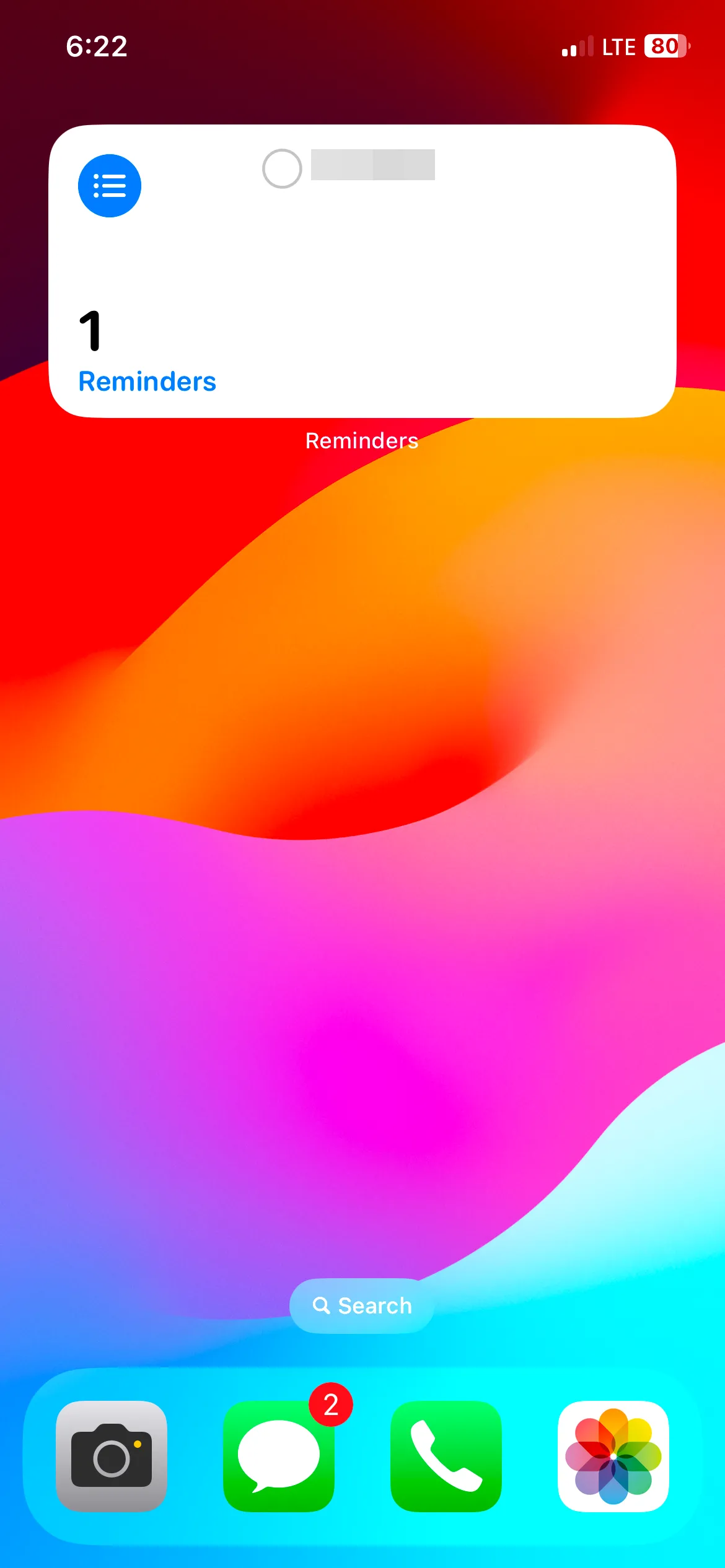 Widget Reminders trên màn hình chính iPhone hiển thị danh sách công việc cần làm
Widget Reminders trên màn hình chính iPhone hiển thị danh sách công việc cần làm
2. Gmail
Nếu bạn muốn đảm bảo rằng không có email nào bị bỏ lỡ, hãy cân nhắc thêm widget Gmail vào Màn hình chính của mình. Tùy chọn widget “Email Updates” cho phép bạn xem trước ba email mới nhất và chưa đọc, giúp bạn nhanh chóng nắm bắt các thông tin liên lạc quan trọng.
Bạn thậm chí có thể bắt đầu soạn một email mới chỉ bằng cách chạm vào biểu tượng bút chì trên widget, không cần phải mở ứng dụng trước. Điều này cực kỳ tiện lợi cho những người luôn phải làm việc với email.
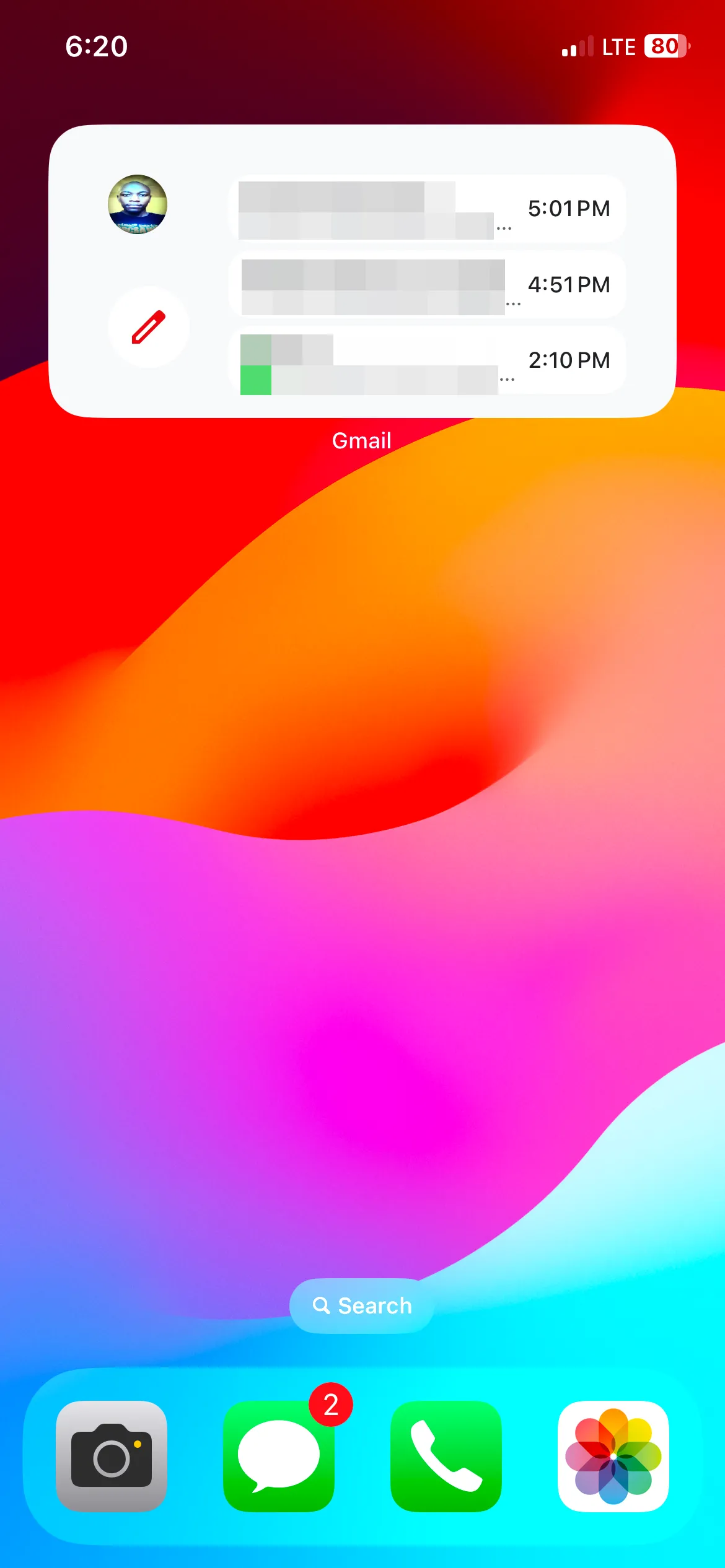 Widget Gmail trên màn hình chính iPhone hiển thị các email chưa đọc và biểu tượng soạn thư nhanh
Widget Gmail trên màn hình chính iPhone hiển thị các email chưa đọc và biểu tượng soạn thư nhanh
Tải xuống: Gmail (Miễn phí)
3. Google Chrome
Trình duyệt Google Chrome được trang bị nhiều tùy chọn widget hữu ích. Ví dụ, tùy chọn “Quick Actions” cung cấp các phím tắt tiện lợi như tìm kiếm Google, chế độ ẩn danh và Google Lens. Với widget này, bạn có thể giảm bớt các bước cần thiết để bắt đầu tìm kiếm, duyệt web ẩn danh hoặc thực hiện tìm kiếm hình ảnh ngược.
Thậm chí còn có tùy chọn “Password Manager” để nhanh chóng truy cập mật khẩu và tự động điền thông tin. Mặc dù không trực tiếp liên quan đến năng suất, nhưng bạn có thể thêm tùy chọn “Chrome Dino Game” vào Màn hình chính iPhone nếu bạn đang tìm kiếm một widget thú vị để giải trí giữa giờ nghỉ.
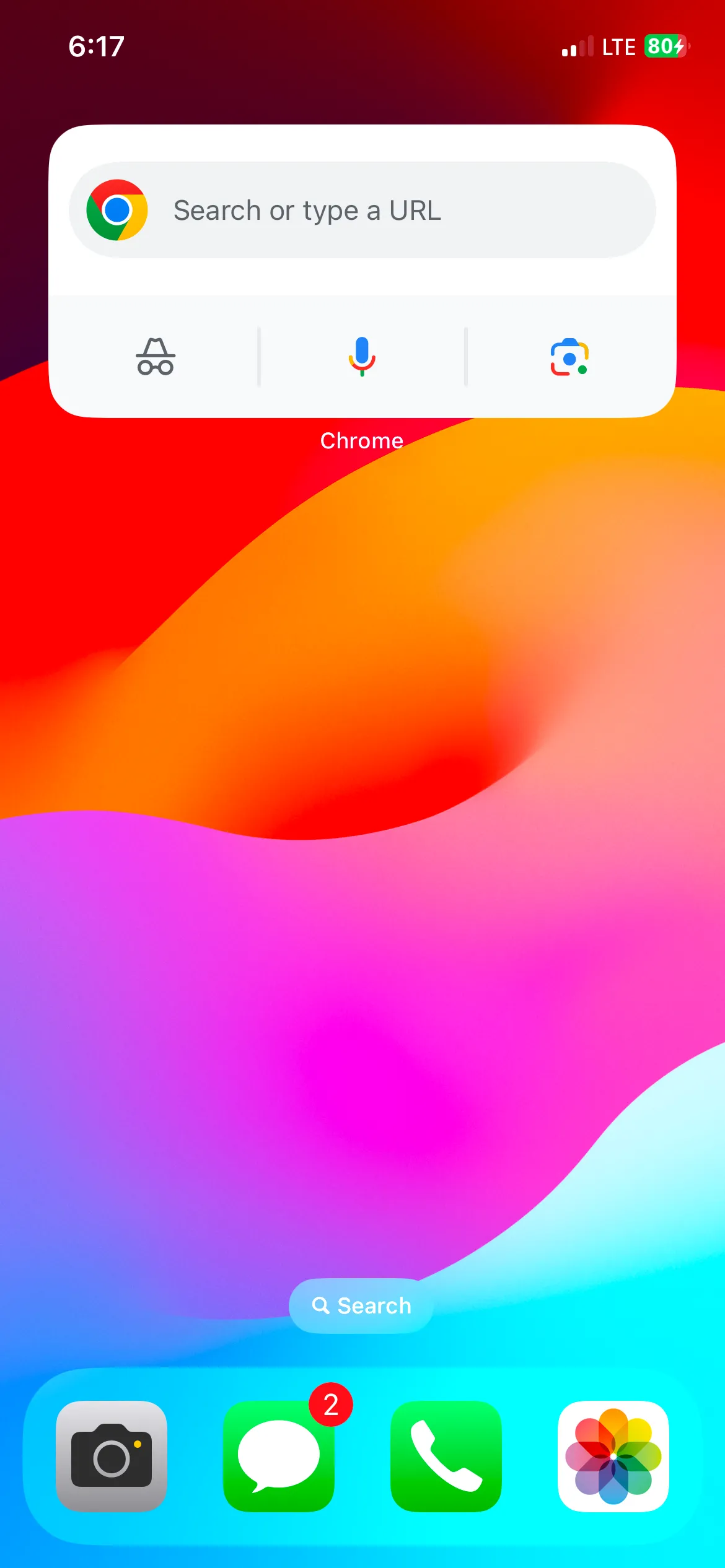 Widget Google Chrome trên màn hình chính iPhone với các tùy chọn truy cập nhanh như tìm kiếm, chế độ ẩn danh
Widget Google Chrome trên màn hình chính iPhone với các tùy chọn truy cập nhanh như tìm kiếm, chế độ ẩn danh
Tải xuống: Google Chrome (Miễn phí)
4. Google Calendar (Lịch Google)
Nhiều người sử dụng Google Calendar để tổ chức lịch trình của họ một cách hiệu quả, dù là cho công việc hay cuộc sống cá nhân. Các tính năng quan trọng nhất của nó là hiển thị các sự kiện và cuộc họp sắp tới.
Widget Google Calendar làm cho những thông tin này hiển thị ngay lập tức, đảm bảo rằng các cập nhật quan trọng luôn trong tầm mắt và bạn có thể dễ dàng truy cập chúng nếu cần điều chỉnh. Widget này giúp bạn luôn chủ động trong mọi lịch trình, từ đó nâng cao năng suất cá nhân.
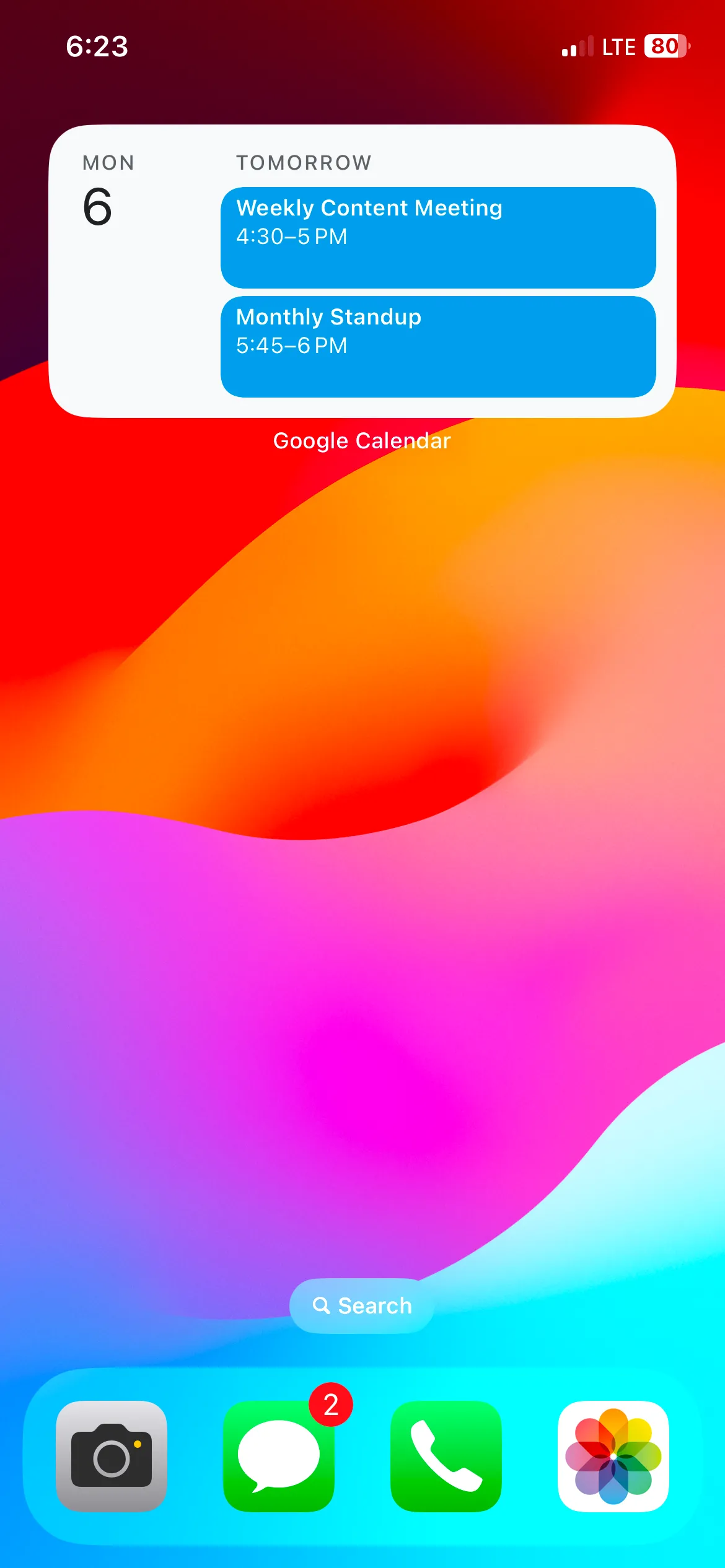 Widget Google Calendar trên màn hình chính iPhone hiển thị các sự kiện sắp tới trong ngày
Widget Google Calendar trên màn hình chính iPhone hiển thị các sự kiện sắp tới trong ngày
Tải xuống: Google Calendar (Miễn phí)
5. Sticky Widgets
Mặc dù iPhone có ứng dụng Ghi chú (Notes) cho phép bạn đặt ghi chú lên Màn hình chính, nhưng ứng dụng Sticky Widgets lại dành cho những ai muốn một ứng dụng ghi chú dán tương tự như Sticky Notes trên Windows hoặc Stickies trên Mac.
Phần tốt nhất là bạn có thể tùy chỉnh giao diện của ghi chú bằng cách thay đổi phông chữ và nền. Điều này giúp bạn tạo ra những ghi chú độc đáo và dễ nhận biết ngay trên màn hình chính của mình.
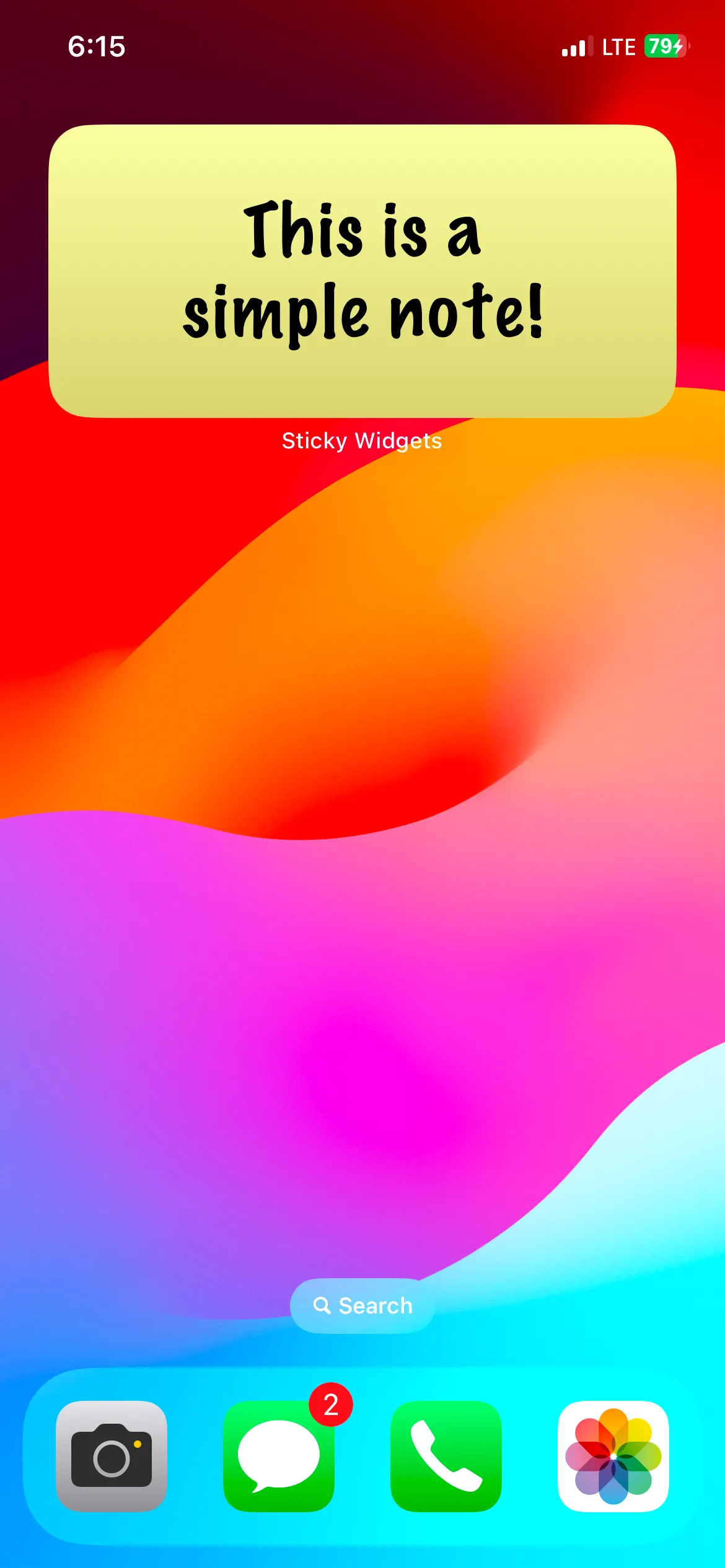 Widget Sticky Widgets trên màn hình chính iPhone hiển thị ghi chú dán với nội dung tùy chỉnh
Widget Sticky Widgets trên màn hình chính iPhone hiển thị ghi chú dán với nội dung tùy chỉnh
Tải xuống: Sticky Widgets (Miễn phí, có tùy chọn đăng ký)
6. Evernote
Evernote là một ứng dụng ghi chú toàn diện có thể giúp bạn tạo, tổ chức và đồng bộ hóa ghi chú, tác vụ, cũng như đồng bộ chúng trên nhiều thiết bị.
Tôi đặc biệt thích tùy chọn “Actions” trong Evernote, vì nó cho phép tôi truy cập nhanh vào một số phím tắt hữu ích để tạo ghi chú mới, tác vụ, quét tài liệu và phác thảo. Nếu bạn chỉ muốn xem các ghi chú và tác vụ gần đây của mình, widget Evernote cũng có các tùy chọn tương ứng. Đây là một công cụ mạnh mẽ để quản lý mọi thông tin.
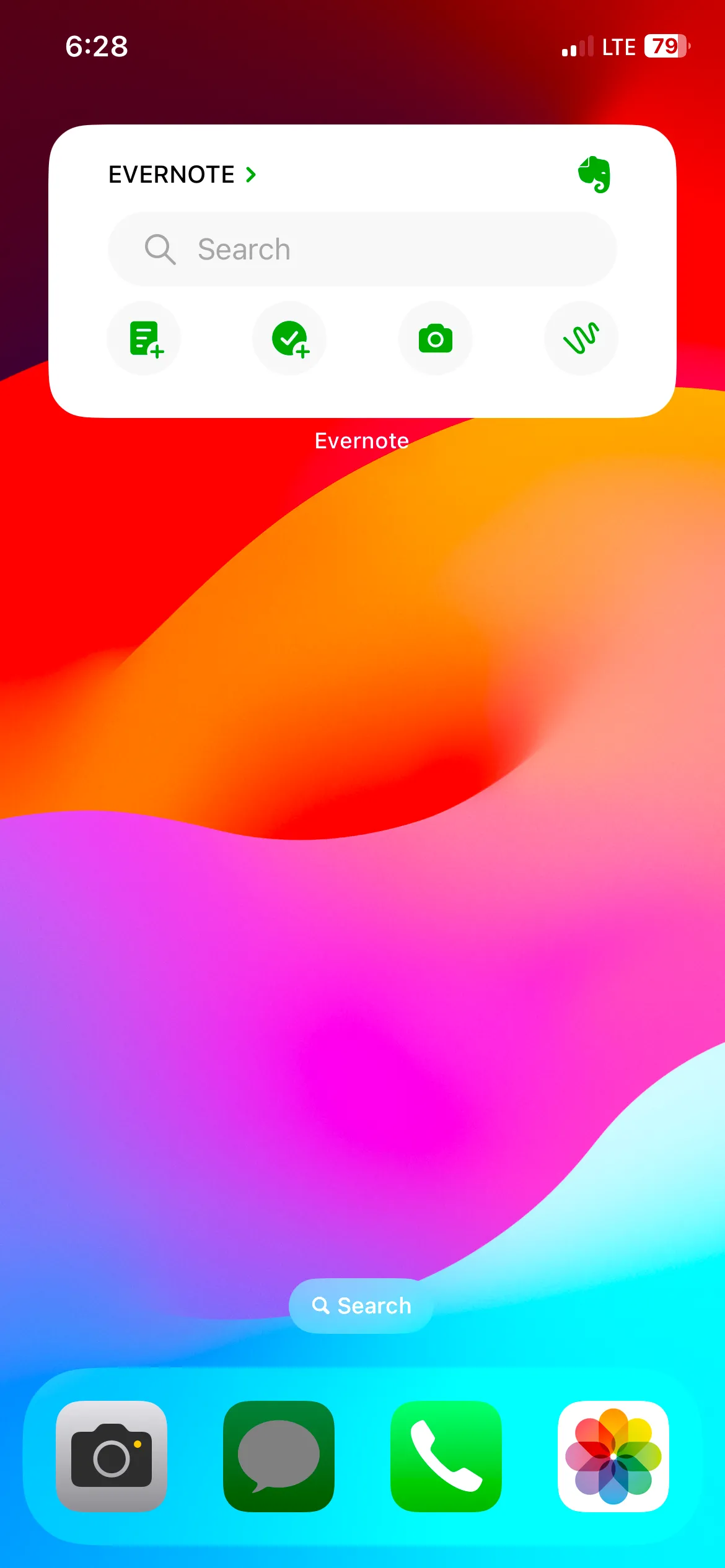 Widget Evernote trên màn hình chính iPhone với các phím tắt nhanh để tạo ghi chú, tác vụ hoặc quét tài liệu
Widget Evernote trên màn hình chính iPhone với các phím tắt nhanh để tạo ghi chú, tác vụ hoặc quét tài liệu
Tải xuống: Evernote (Miễn phí, có tùy chọn đăng ký)
7. Slack
Ứng dụng Slack cho phép bạn giữ tất cả các cuộc trò chuyện liên quan đến công việc ở một nơi bằng cách sử dụng các kênh và tin nhắn trực tiếp. Nếu bạn muốn cập nhật về một không gian làm việc cụ thể, hãy thêm widget Slack vào Màn hình chính. Đây là một widget nhỏ không hiển thị bất kỳ bản xem trước nào, nhưng ít nhất nó cho bạn biết bạn có bao nhiêu tin nhắn chưa đọc và các đề cập cần sự chú ý trực tiếp của bạn.
Widget này đặc biệt hữu ích vì trong khi các huy hiệu thông báo có thể cho bạn biết có tin nhắn, chúng không chỉ rõ tin nhắn đến từ không gian làm việc nào. Bằng cách thiết lập widget cho từng không gian làm việc, bạn có thể biết mình cần phải bắt kịp bao nhiêu trong mỗi không gian làm việc cụ thể.
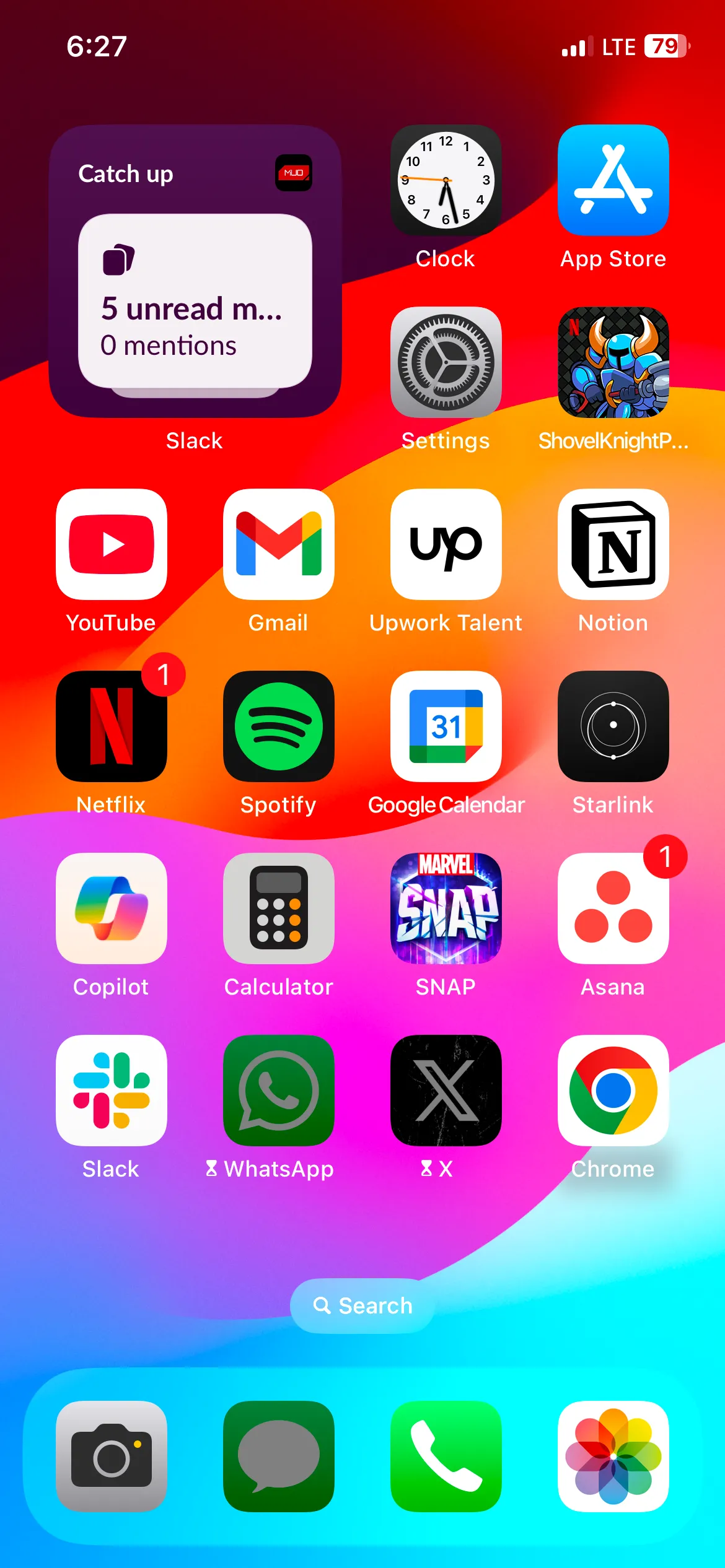 Widget Slack trên màn hình chính iPhone hiển thị số lượng tin nhắn chưa đọc từ các không gian làm việc
Widget Slack trên màn hình chính iPhone hiển thị số lượng tin nhắn chưa đọc từ các không gian làm việc
Tải xuống: Slack (Miễn phí, có tùy chọn đăng ký)
8. Jomo
Jomo giúp tôi khi tôi cần giới hạn thời gian sử dụng màn hình, đặc biệt là trong những khoảng thời gian bận rộn khi tôi không thể bị phân tâm. Nguyên tắc cơ bản là bạn tạo các quy tắc chặn một số ứng dụng và trang web khi chúng đang hoạt động, điều này mang lại nhiều lợi ích như giảm phiền nhiễu, khuyến khích sử dụng có chủ đích và hỗ trợ hình thành thói quen tốt. Cuối cùng, điều này có thể tăng cường năng suất và mức độ tập trung của bạn.
Một ví dụ về quy tắc có thể là chặn tất cả các ứng dụng mạng xã hội và giải trí từ 9 giờ sáng đến 5 giờ chiều. Một ví dụ khác là chặn Instagram trong 30 phút, hoặc sau khi bạn mở nó năm lần. Bạn cũng có thể truy cập tab hồ sơ của mình để xem thống kê sử dụng màn hình và thông tin chi tiết về mức độ thời gian sử dụng màn hình bạn đã giảm.
Widget Jomo có một tùy chọn cho phép bạn xem các quy tắc của mình và truy cập chúng từ Màn hình chính. Nó thậm chí còn có một phím tắt để tạo một quy tắc mới.
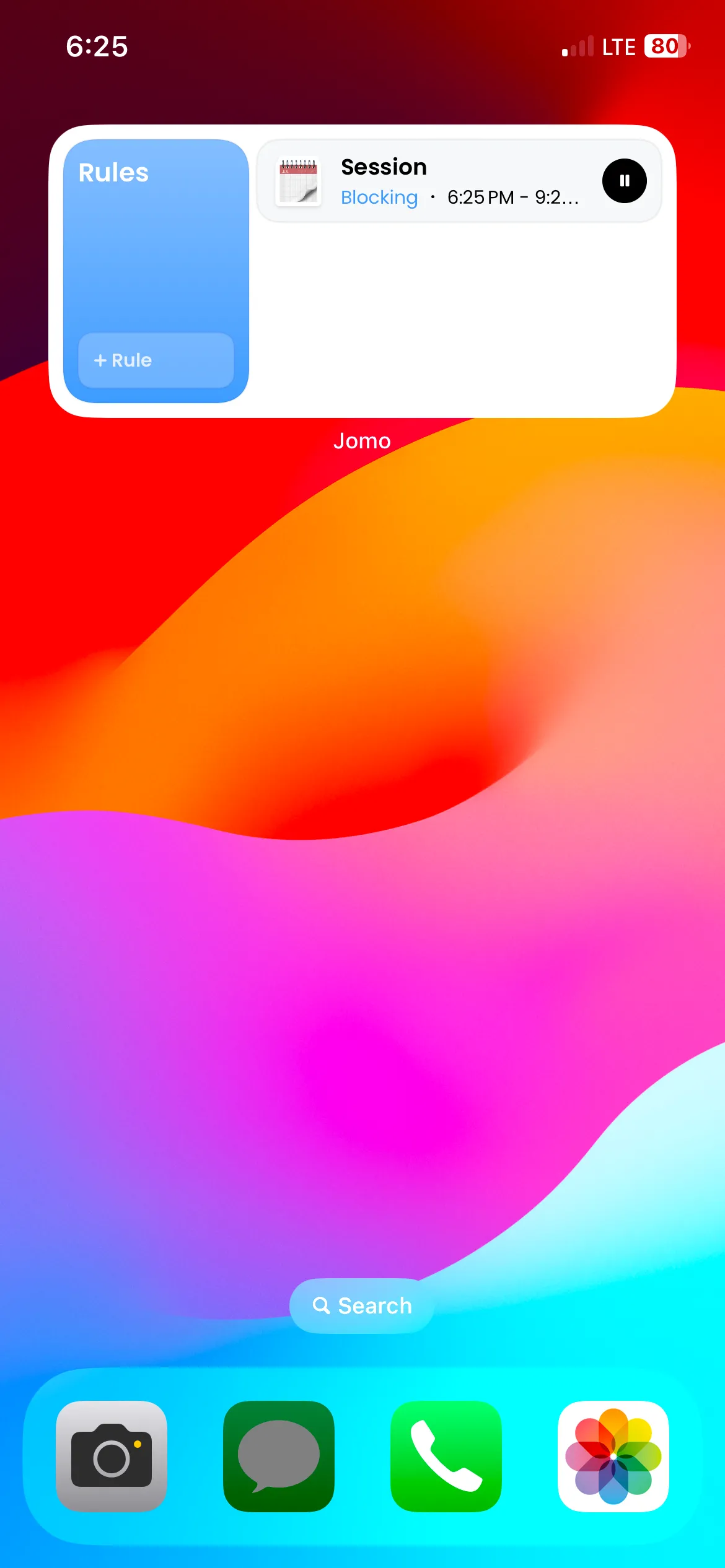 Widget Jomo trên màn hình chính iPhone cho phép xem và tạo nhanh các quy tắc giới hạn thời gian sử dụng ứng dụng
Widget Jomo trên màn hình chính iPhone cho phép xem và tạo nhanh các quy tắc giới hạn thời gian sử dụng ứng dụng
Tải xuống: Jomo (Miễn phí, có tùy chọn đăng ký)
Việc sử dụng các widget năng suất trên iPhone là một chiến lược thông minh để tối ưu hóa hiệu quả công việc và cuộc sống hàng ngày của bạn. Với không gian hạn chế trên Màn hình chính, hãy cân nhắc lựa chọn từ hai đến năm widget cùng lúc, tùy thuộc vào mục tiêu năng suất của bạn. Hãy phân bổ chúng trên nhiều trang màn hình khác nhau để đảm bảo các biểu tượng ứng dụng quan trọng không bị che khuất.
Ngoài Màn hình chính, những ứng dụng này cũng là lựa chọn tuyệt vời cho các widget trên Màn hình khóa (Lock Screen). Việc tùy chỉnh Màn hình khóa với các widget phù hợp giúp bạn truy cập ứng dụng nhanh hơn mà không cần phải vào Màn hình chính. Hãy thử nghiệm và chia sẻ trải nghiệm của bạn về các widget năng suất iPhone này trong phần bình luận bên dưới nhé!


